xp系统下怎样将PicPick界面语言改为中文
更新日期:2024-03-23 10:38:55
来源:网友投稿
手机扫码继续观看

PicPick是一款功能十分强大的软件,能够帮助我们更好地处理各类图片。不过,PicPick的默认界面语言是英文,因此不少xp系统用户就希望能够将其设置为中文,该如何操作呢?接下来,就随小编一起看看具体操作方法。
具体如下:
1、首先,我们使用搜狗搜索,来搜索下载PicPick,下载完成后安装这款软件!
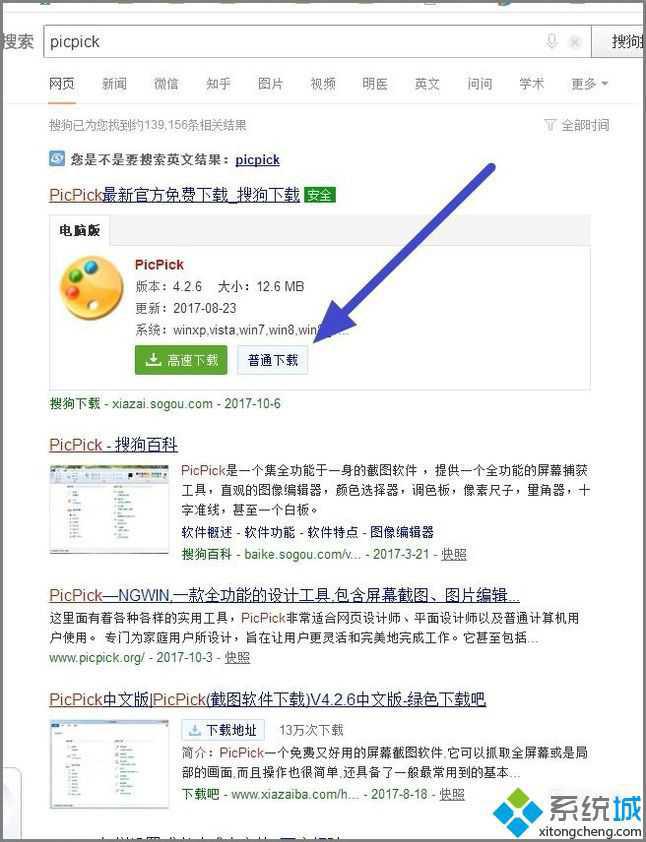
2、打开软件之后,我们可以看到软件的界面是英文版的,如果英文比较好的话还可以用,如果不懂英文的话,那就尴尬了!
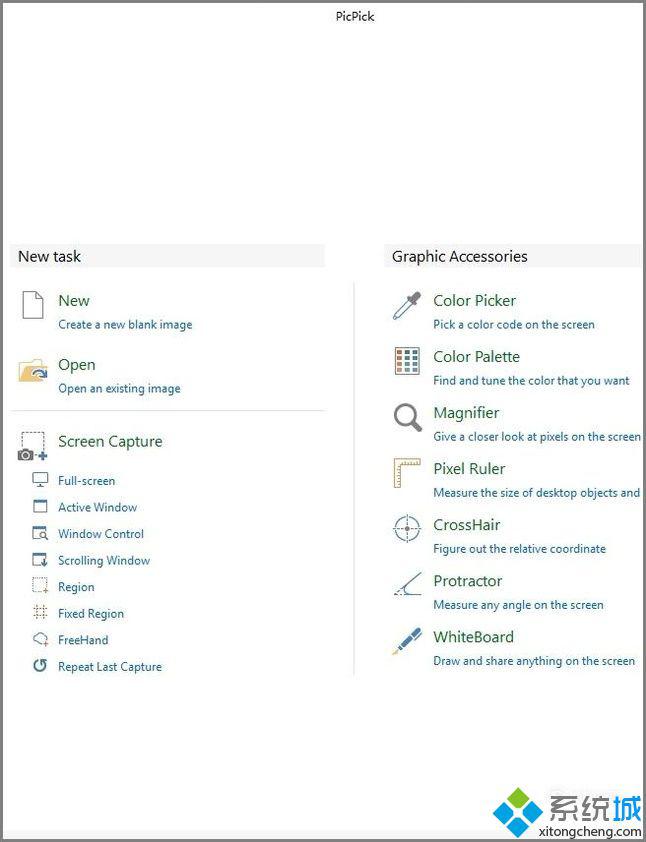
3、接着我们点击左上角的File,打开更多功能!
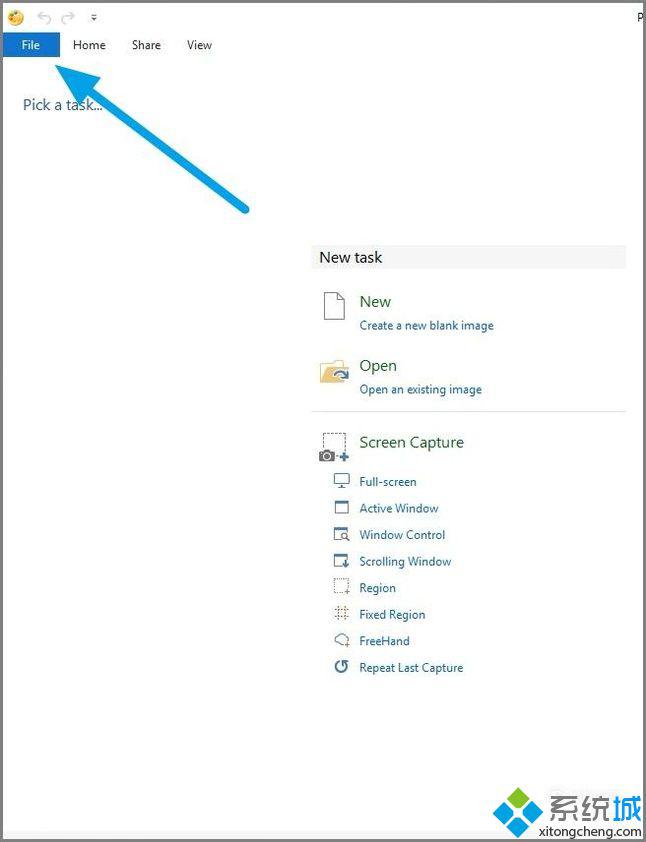
4、在更多功能中选择Program Options,点击进入!
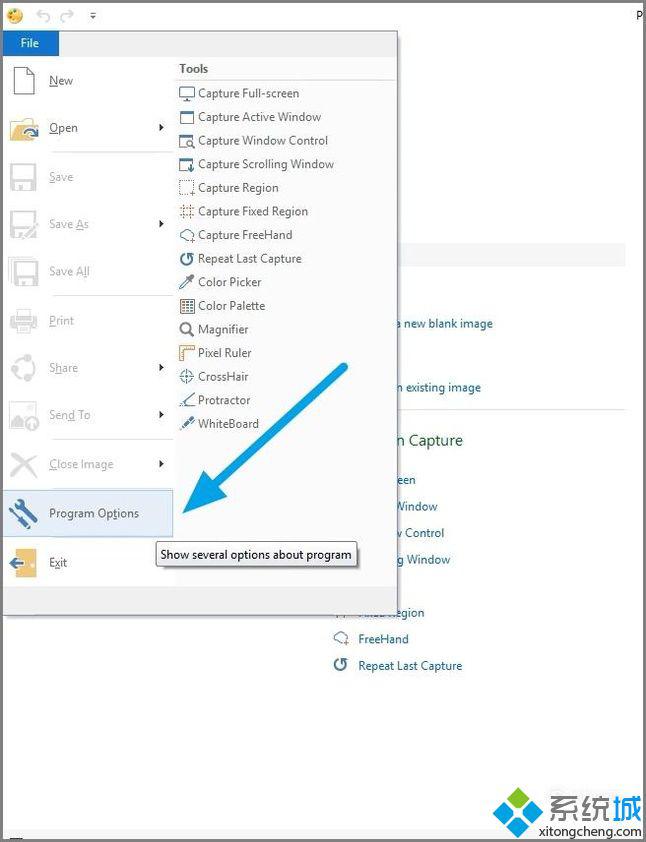
5、在页面中找到Language,接着点击下拉框右侧的小箭头,如下图所示!
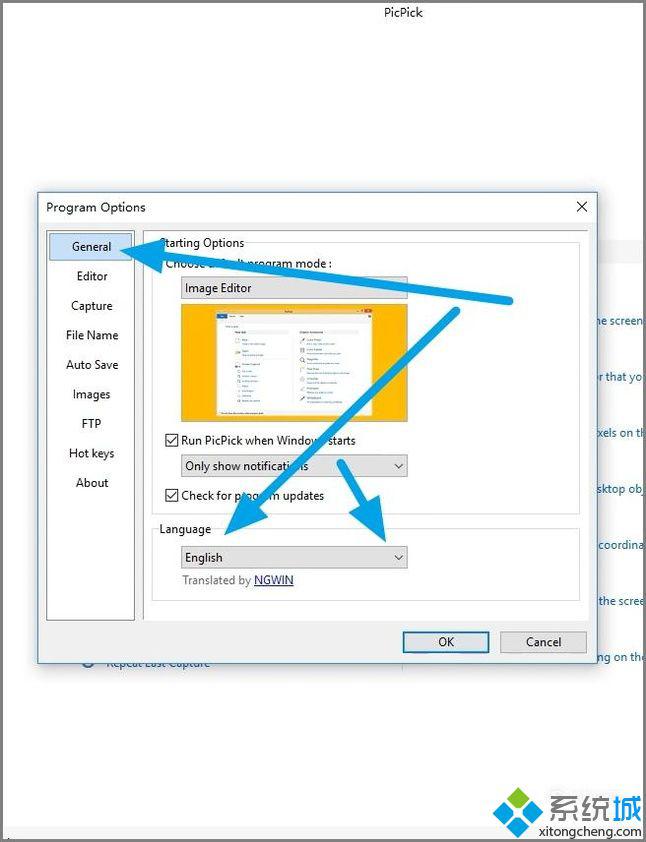
6、在下拉框中找到简体中文,然后点击选择!
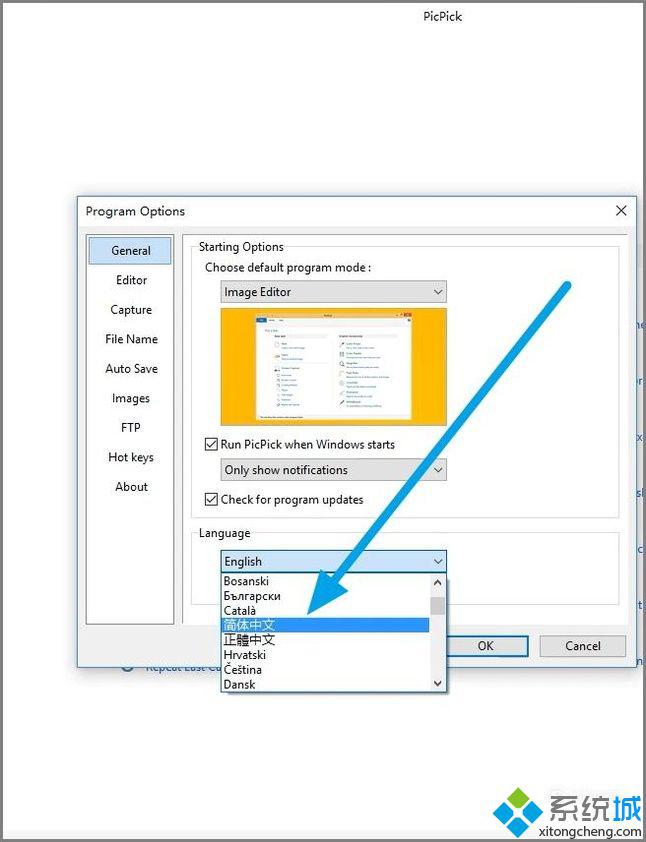
7、选择完成后,我们点击下方的ok!

8、点击完成之后,整个界面都变成中文的了,这样就方便我们使用了!
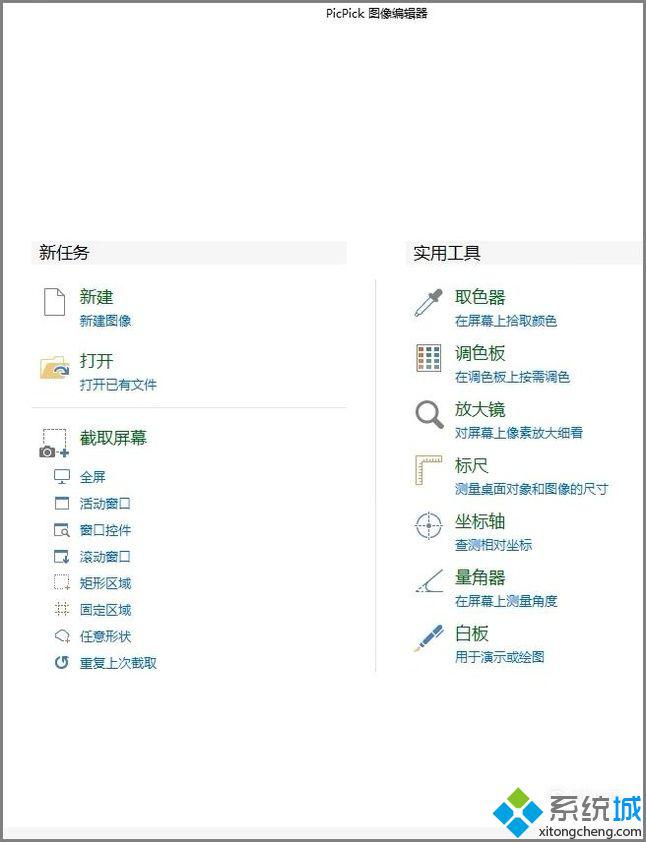
看了上述小编的介绍,相信大家对xp系统下怎样将PicPick界面语言改为中文已经有了一定的了解。方法非常简单,感兴趣的朋友们都可以尝试看看!
该文章是否有帮助到您?
常见问题
- monterey12.1正式版无法检测更新详情0次
- zui13更新计划详细介绍0次
- 优麒麟u盘安装详细教程0次
- 优麒麟和银河麒麟区别详细介绍0次
- monterey屏幕镜像使用教程0次
- monterey关闭sip教程0次
- 优麒麟操作系统详细评测0次
- monterey支持多设备互动吗详情0次
- 优麒麟中文设置教程0次
- monterey和bigsur区别详细介绍0次
系统下载排行
周
月
其他人正在下载
更多
安卓下载
更多
手机上观看
![]() 扫码手机上观看
扫码手机上观看
下一个:
U盘重装视频












